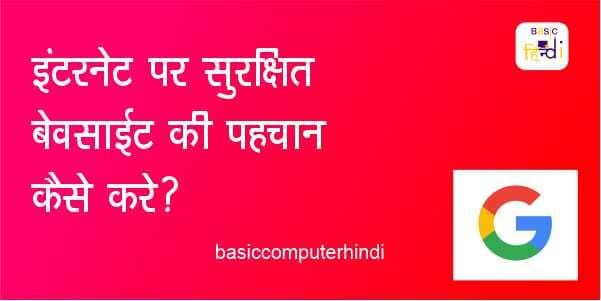Contents
सबसे पहले बात करते है कि कंप्यूटर या लैपटॉप की Windows के Auto update फंक्शन को Disable क्यों करना चाहिये ?
दोस्तों क्या होता है कि जब हम अपने कंप्यूटर या लैपटॉप पर काम कर रहे होते है तो कभी-कभी अचानक कंप्यूटर या लैपटॉप की Windows Automatically Update होने लगती जिसकी वजह से हमारे कंप्यूटर या लैपटॉप पर काम रुक जाता है क्योंकि Windows Automatically Update से कंप्यूटर या लैपटॉप काफी हैंग होने लगता है जिसके चलते हमें अपने कंप्यूटर या लैपटॉप पर काम रोकना पड़ता है
तो इसी चीज से बचने के लिए कंप्यूटर या लैपटॉप की Windows Automatically Update बंद कर देते है जिसकी वजह से कंप्यूटर या लैपटॉप में Windows Automatically Update नहीं होती है जब हमें Windows Update करना है तब हम अपनी आवश्यकता के अनुसार Windows Update कर लेते है दोस्तों Windows Automatically Update बंद होने से कंप्यूटर या लैपटॉप पर काम करते समय हैंग नहीं होता है.
अब बात करते है कि कंप्यूटर या लैपटॉप की Windows के Update फंक्शन को Disable कैसे करे ?
Windows के Update फंक्शन को पूरी तरह से Disabled करने के लिए 2 Step उपयोग करेगें –
पहली Steps में आप “Windows Service” से Windows Update बंद करेगें –
Step 1 – सबसे पहले आप Windows के “Search Option” में टाइप करे “Service” आप जैसे है “Service” टाइप करेगें आपके सामने “Service” का फंक्शन आ जायेगा आप उस पर क्लिक करे।
Step 2 – “Service” फंक्शन पर क्लिक करके के बाद इसके अंदर आपको काफी प्रोग्राम फाइल दिखेगीं इन्ही प्रोग्राम फाइल्स में आपको “Windows Update” फाइल्स दिखेगी आप उस पर एक साथ डबल क्लिक करे आप जैसी है “Windows Update” प्रोग्राम फाइल्स पर क्लिक करेगें आपके सामने एक डायलॉग बॉक्स आय जायेगा।
Step 3 – डायलॉग बॉक्स में आपको “Start Type” में Automatic Option को बदलकर “Disabled” कर दे और फिर Apply और Ok Button पर क्लिक कर दे आप जैसे ही Apply और Ok Button पर क्लिक करेगें आपके कंप्यूटर लैपटॉप की “Automatic Windows Update” बंद हो जाएगी।
दूसरी Steps में आपको “Local Group Policy Editor” से Windows Update बंद करेगें –
Step 1 – अब आपको कंप्यूटर लैपटॉप में Windows + R Button दबाये जिससे आपके सामने “Run” कमांड ओपन हो जाएगी और “Run” ओपन होने के बाद आपको इसके अंदर “gpedit.msc” टाइप करना है और Ok Button पर क्लिक कर देना है आप जैसे ही Ok Button पर क्लिक करेगें आपके कंप्यूटर में “Local Group Policy Editor ” का डायलॉग बॉक्स Open हो जायेगा।
Step 2 – “Local Group Policy Editor ” का डायलॉग बॉक्स Open होने के बाद आपको इसके अंदर “Administrative Templates” पर क्लिक करे उसके बाद आप “Administrative Templates” के नीचे “Windows Components” पर क्लिक करे “Windows Components” पर क्लिक करने के बाद आपको नीचे “Windows Update” का Option मिलेगा आप उस पर क्लिक करे आप जैसी ही “Windows Update” पर क्लिक करेगें आपके सामने राइट साइड में कुछ प्रोग्राम फंक्शन खुलकर आयेगें इन्हीं प्रोग्राम में “Configure Automatic Update” प्रोग्राम पर आप एक साथ डबल क्लिक करे डबल क्लिक करते है आपके सामने “Configure Automatic Update” का डायलॉग बॉक्स आयेगा।
Step 7 – इस डायलॉग बॉक्स में आपको “Not Configured” बदलकर Disabled सेलेक्ट कर ले और Apply और Ok बटन पर क्लिक करे आप जैसी Apply और Ok पर क्लिक करेगें आपकी यहां से भी “Windows Update” होना बंद हो जाएगी।
तो इन Steps को फॉलो करके कंप्यूटर लैपटॉप की “Windows Update” को पूरी तरह से बंद किया जाता है अब आपके कंप्यूटर लैपटॉप “Windows Update” तब तक नहीं होगी जब तक आप ऊपर दिए फंक्शन को Disabled से Enabled नहीं करते है.
कंप्यूटर या लैपटॉप में Windows Update कैसे बंद करे यह जानकारी आप शब्दों में नहीं समझे हो तो इसमें चिंता करने की कोई बात नहीं है हमने Windows Update से सम्बंधितजानकारी का एक कम्पलीट वीडियो बनाया है आप केवल इस वीडियो को शुरू से लेकर अंत तक देखे आप इस वीडियो के माध्यम से आसानी से Windows Update बंद करना सीख सकते है और अपने कंप्यूटर या लैपटॉप की Windows Update बंद कर सकते है।
ध्यान दें – अगर आपके कंप्यूटर लैपटॉप के अंदर “Local Group Policy Editor ” आपने नहीं हो रहा नहीं तो आप नीचे दिए वीडियो को देख सकते है इस वीडियो के द्वारा आप अपने कंप्यूटर लैपटॉप की “Local Group Policy Editor ” वाला डायलॉग बॉक्स ओपन कर सकते है.
वीडियो देखने के लिए नीचे क्लिक करे ?